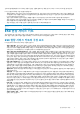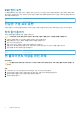Service Manual
단계
1. 열린 파일을 모두 저장한 후 닫고, 실행 중인 프로그램을 모두 종료하십시오.
2. 시작 > 전원 > 종료를 클릭하여 씬 클라이언트를 종료합니다.
노트: 종료 지침은 해당 운영 체제의 설명서를 참조하십시오.
3. 씬 클라이언트와 연결된 모든 장치를 전원 콘센트에서 분리합니다.
4. 모든 네트워크 케이블을 씬 클라이언트에서 분리합니다.
5. 키보드, 마우스, 모니터 등과 같은 연결된 모든 장치 및 주변 장치를 씬 클라이언트에서 분리합니다.
Identifier GUID-618AF8ED-565E-49CC-B756-3FE3C422698F
Version 1
Status Translation approved
안전 지침
안전 지침 장에서는 분해 지침을 수행하기 전에 취해야 할 기본 단계에 대해 자세히 설명합니다.
다음 안전 절차에 유의하여 분해/재조립과 관련된 설치/분해/조립 절차를 수행하십시오.
• 시스템 및 장착된 모든 주변 장치를 끕니다.
• AC 전원에서 시스템과 연결된 주변 장치를 모두 분리합니다.
• 시스템에서 모든 네트워크 케이블, 전화선 또는 통신선을 분리합니다.
• ESD(정전기 방전) 손상을 방지하려면 태블릿노트북데스크탑에서 작업할 때 ESD 현장 서비스 키트를 사용하십시오.
• 시스템 부품을 분리한 후 정전기 방지 매트에 분리한 부품을 조심스럽게 두십시오.
• 감전될 위험을 줄이기 위해 비전도성 고무 바닥이 있는 신발을 착용하십시오.
대기 전력
대기 전력이 있는 Dell 제품은 케이스를 열기 전에 케이블을 분리해야 합니다. 대기 전력이 구현된 시스템은 전원이 꺼져있어도 전원
이 공급됩니다. 내부 전원을 사용하면 시스템을 원격으로 켜고(LAN을 통해 재개) 절전 모드로 둘 수 있습니다. 다른 고급 전원 관리
기능도 있습니다.
플러그를 뽑고 전원 버튼을 15초 동안 누르고 있으면 시스템 보드의 잔여 전원이 방전됩니다. 태블릿노트북휴대용 장치에서 배터리
를 분리합니다.
본딩
본딩은 두 개 이상의 접지 도체를 같은 전위로 연결하는 방법입니다. 현장 서비스 ESD 키트를 사용하여 수행합니다. 결합 와이어를
연결할 때는 나금속에 와이어를 연결해야 하며, 페인트를 칠한 표면이나 비금속 표면에 와이어를 연결해서는 안 됩니다. 또한 손목 스
트랩을 피부에 잘 고정하고 본인과 장비를 결합하기 전에 항상 시계, 팔찌 또는 반지와 같은 모든 장신구를 빼야 합니다.
Identifier
GUID-8467A17D-0644-4794-A69C-B3B629DCAD01
Version 1
Status Translation approved
정전기 방전 - ESD 보호
ESD는 전자 부품, 특히 확장 카드, 프로세서, 메모리 DIMM 및 시스템 보드와 같은 민감한 구성요소를 다룰 때 큰 문제가 됩니다. 아무
리 약한 전하라도 간헐적 문제 또는 제품 수명 감소와 같이 명확하게 드러나지 않는 방식으로 회로를 손상시킬 수 있습니다. 업계에서
전력 요구 사항의 완화와 집적도 향상을 요구함에 따라 ESD 보호에 대한 관심이 높아지고 있습니다.
최근 Dell 제품에 사용된 반도체의 집적도 향상으로 인해 정전기로 인한 손상 정도가 이전 Dell 제품에 비해 높아짐에 따라 이러한 이
유로, 승인된 이전 부품 처리 방법 중 일부를 더 이상 사용할 수 없게 되었습니다.
ESD 손상에는 치명적 장애와 간헐적 장애 두 가지 유형이 있습니다.
• 치명적 장애 - 치명적 장애는 ESD 관련 장애에서 약 20%의 비율로 발생합니다. 장치 기능이 즉각적으로 완전히 손실되는 오류입
니다. 예를 들어, 메모리 DIMM에 정전기 충격이 가해지면 경고음 코드와 함께 "POST 없음/비디오 없음" 증상이 생성되어 메모리
가 없거나 작동되지 않음을 나타냅니다.
• 간헐적 - 간헐적 장애는 ESD 관련 장애에서 약 80%의 비율로 발생합니다. 간헐적 장애가 이렇게 높은 비율로 발생하는 것은 이 유
형의 손상이 발생해도 대부분 즉시 눈치채지 못하기 때문입니다. DIMM이 정전기 충격을 받았지만, 흔적을 거의 찾아볼 수 없으
며, 손상과 관련된 외적인 증상이 즉각적으로 생성되지 않습니다. 몇 주 또는 몇 달이 지나면 흔적이 서서히 사라질 수 있으며 그
러는 동안 메모리 무결성, 간헐적인 메모리 오류 등의 성능 저하가 발생할 수 있습니다.
6 씬 클라이언트 작업